Win7无法格式化U盘怎么办?Win7无法完成格式化u盘解决方法
时间:2021-10-14 17:06:21 来源:www.cnomit.cn 作者:佚名 浏览次数:
有些朋友的电脑时Win7系统,在插入u盘想要格式化的时候弹出了“windows无法完成格式化”的提示,出现这个问题应该怎么解决呢?Win7无法格式化U盘怎么办?系统部落小编接下来帮助大家来完成U盘格式化操作,大家按步骤进行即可,挺简单的。
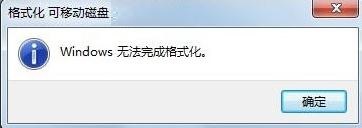
Win7无法完成格式化u盘解决方法
1、将u盘插入计算机usb接口后,启动杀毒软件对u盘进行病毒查杀。
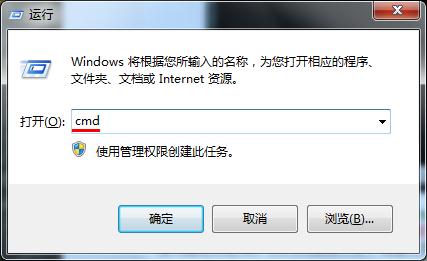
2、如果u盘没有中毒,在系统桌面上按组合键(win键+R)打开运行窗口,输入“cmd”,回车确认,如下图所示:
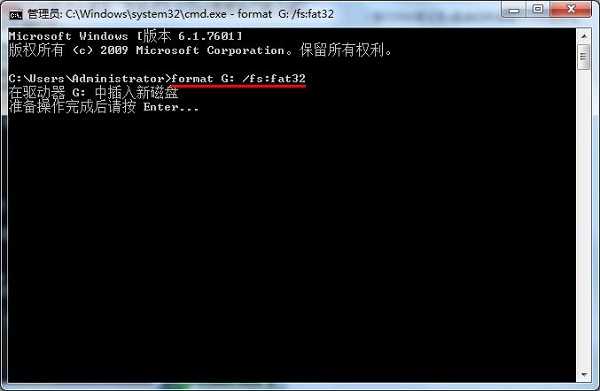
3、打开管理员命令界面后,在光标闪动处输入“format G: /fs:fat32“,这里的G是指系统分配的u盘盘符,要看具体情况。输入完成后,按回车键执行即可,如下图所示:

4、根据提示接着按Enter键,如下图所示:
由于格式化u盘可能需要花比较长的时间,所以各位朋友请耐心等待,并根据界面提示操作直至完成。
以上就是windows7无法完成格式化U盘的解决方法,其他磁盘也是可以使用这个方法进行格式化操作的,希望能够帮助到大家。







